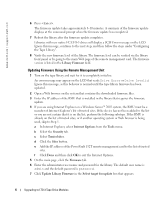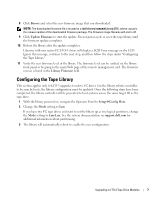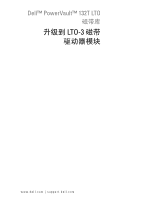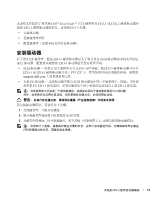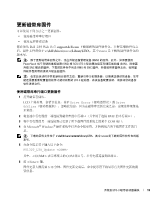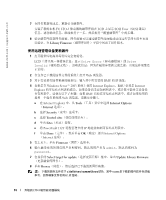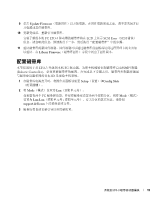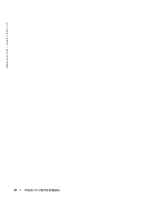Dell PowerVault 132T LTO Upgrading to LTO-3 Tape Drive Modules - Page 13
安装驱动器, 注:
 |
View all Dell PowerVault 132T LTO manuals
Add to My Manuals
Save this manual to your list of manuals |
Page 13 highlights
Dell™ PowerVault™ 132T LTO-1 或 LTO-2 LTO-3 对于 PV132T LTO-3 SCSI FC LTO-3 SCSI LUN LTO-3 LTO-1 或 LTO-2 PV132T support.dell.com FC SCSI FC LTO-3 LTO-1 或 LTO-2 1 2 SCSI 电缆。 3 1-1 升级到 LTO-3 11
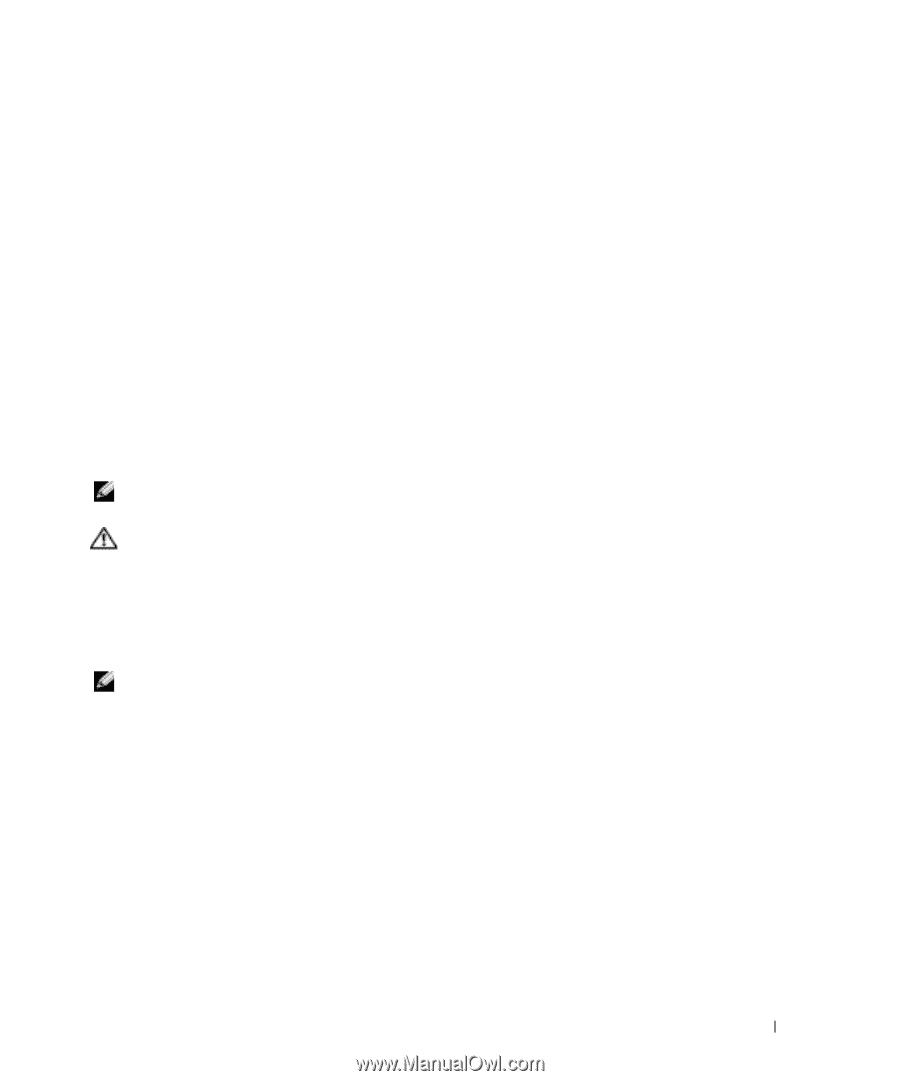
升级到
LTO-3
磁带驱动器模块
11
本说明文件提供了有关将
Dell™ PowerVault™ 132T
磁带库从
LTO-1
或
LTO-2
磁带驱动器升
级到
LTO-3
磁带驱动器的信息。必须执行以下步骤:
•
安装驱动器
•
更新磁带库固件
•
配置磁带库(仅限本机光纤信道驱动器)
安装驱动器
对于
PV132T
磁带库,配备
LTO-3
磁带驱动器是为了将其作为
SCSI
驱动器或本机光纤信道
(FC)
驱动器。配置选项视您的
LTO-3
驱动器的类型而有所不同。
•
SCSI
驱动器
—
如果启用了逻辑单元号
(LUN)
分区功能,则
LTO-3
磁带驱动器可以与
LTO-1
或
LTO-2
磁带驱动器共存于
PV132T
中。有关如何启用此功能的详请,请参阅
support.dell.com
上的系统说明文件。
•
本机
FC
驱动器
—
这些驱动器不能与
SCSI
驱动器放在同一个磁带库中;因此,当升级
到本机
FC LTO-3
驱动器时,必须从磁带库中卸下现有的全部
LTO-1
或
LTO-2
驱动器。
注:
如果磁带库中只安装一个驱动器模块,该模块必须位于驱动器托架最中心的位置。
另外,如果先前已启用分区功能,则在更换驱动器之前,必须禁用此功能。
警告:
在执行此过程之前,请阅读并遵循《产品信息指南》中的安全说明。
要安装驱动器模块,请执行以下步骤:
1
关闭磁带库,并断开电源线。
2
断开将磁带库连接到主机系统的
SCSI
电缆。
3
在磁带库的背面,拧开指旋螺丝,卸下盖板(请参阅图
1-1
)或要更换的驱动器模块。
注:
如果卸下了盖板,请将其存储在方便的地方。在卸下驱动器选件后,为确保磁带库正确运
行和获得适当的冷却,需要安装此盖板。